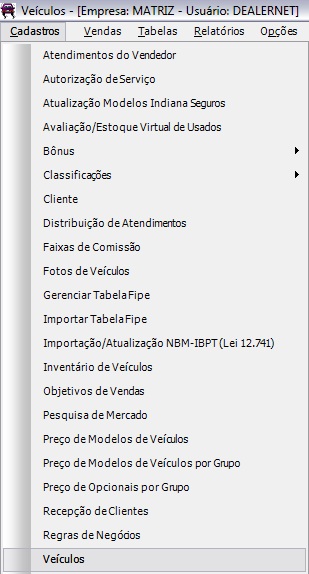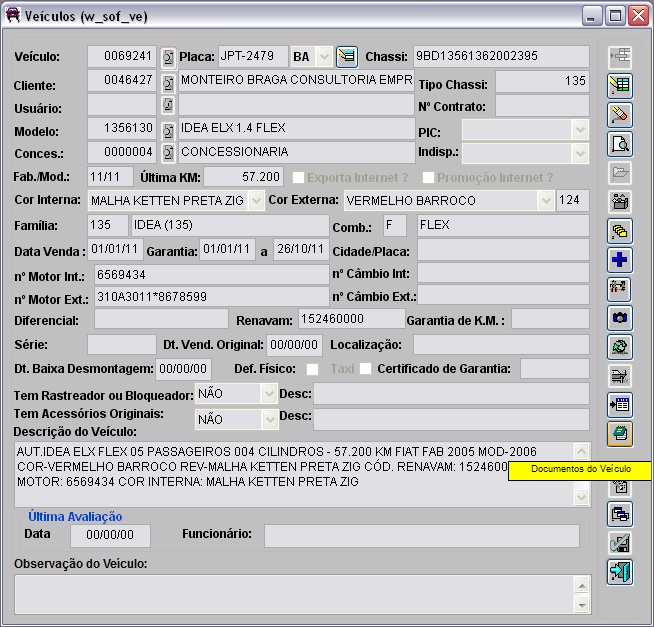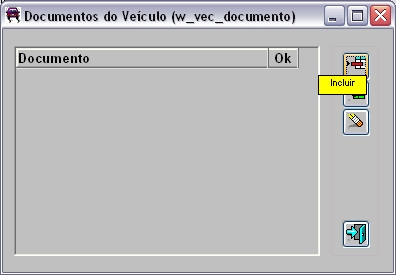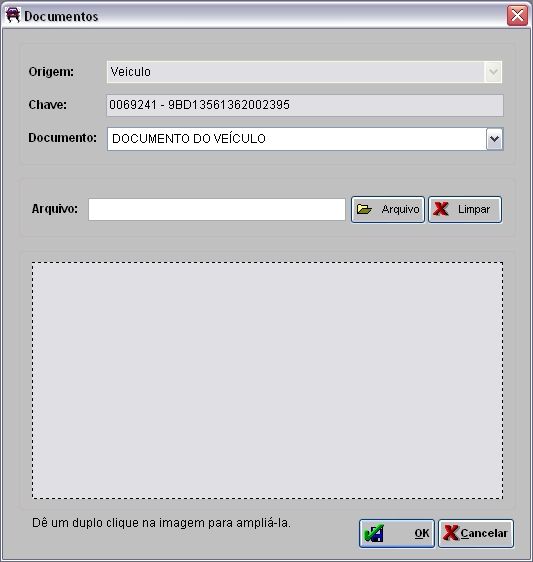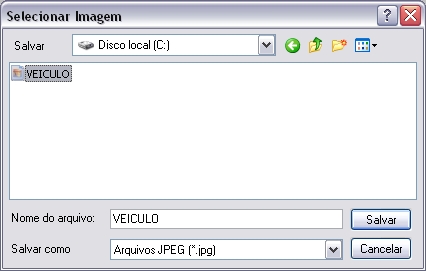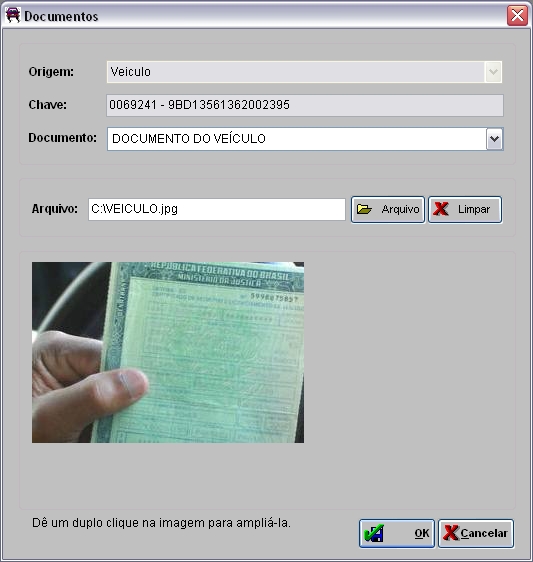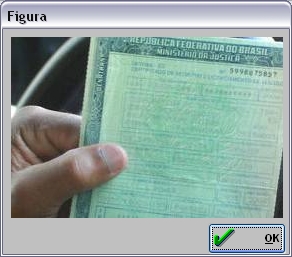De Dealernet Wiki | Portal de Soluçăo, Notas Técnicas, Versőes e Treinamentos da Açăo Informática
| Linha 17: | Linha 17: | ||
[[Arquivo:Cadastroveiculos80.jpg]] | [[Arquivo:Cadastroveiculos80.jpg]] | ||
| - | '''5.''' Informe o documento a ser carregado. Estes documentos sĂŁo cadastrados atravĂ©s da [[Tabela Documentos]]; | + | '''5.''' Informe o documento a ser carregado. Estes documentos sĂŁo cadastrados atravĂ©s da [[Tabela de Documentos (Cadastro de VeĂculos) | Tabela de Documentos]]; |
[[Arquivo:Cadastroveiculos81.JPG]] | [[Arquivo:Cadastroveiculos81.JPG]] | ||
Edição de 09h04min de 25 de agosto de 2011
MĂDULO VEĂCULOS
Ă possĂvel armazenar imagens de documentos digitalizados no banco de dados do sistema, alĂ©m disso as imagens podem ser visualizadas no processo de cadastro da forma de pagamento da proposta.
1. No menu principal clique Cadastros e VeĂculos;
2. Na janela VeĂculos informe um dos dados do veĂculo e tecle TAB;
3. Clique no botĂŁo Documentos do VeĂculo;
4. Clique em Incluir;
5. Informe o documento a ser carregado. Estes documentos são cadastrados através da Tabela de Documentos;
6. Preencha o diretĂłrio do arquivo ou clique no botĂŁo Arquivo para selecionĂĄ-lo;
7. Selecione o arquivo e clique Salvar;
8. Para ampliar a imagem, basta dar um duplo clique em cima da mesma;
9. Clique OK;
10. Arquivo armazenado no banco de dados.